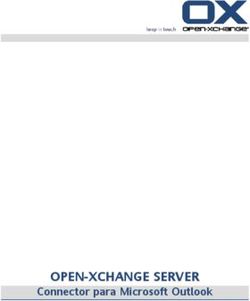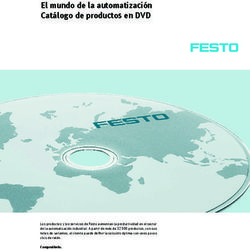INSTALACIÓN GUASAP FORENSIC - QuantiKa14
←
→
Transcripción del contenido de la página
Si su navegador no muestra la página correctamente, lea el contenido de la página a continuación
INSTALACIÓN GUASAPFORENSIC TOOL EN WINDOWS 10
Desde QuantiKa14 queremos facilitarle la instalación de nuestra herramienta, es por esto que se ha desarrollado un binario
compatible con versiones del sistema operativo de Microsoft Windows 10, instalado en la mayoría de los equipos hoy en día.
Además del uso de la herramienta en Windows 10, dicho binario es compatible de manera retroactiva hasta Windows 7,
proporcionando de esta manera soporte para este último, así como para Windows 8.x. Sin embargo, la ejecución en dichos
sistemas conlleva una serie de requisitos extras que, y a fin de facilitarles su uso, nos hacen aconsejar el uso de la misma en
Windows 10, pero que, de ninguna manera nos impedirán reseñar los pasos extras a seguir en Windows 7/8.x para la
ejecución correcta de la herramienta.
Paso 1. Descarga de Guasap Forensic Tool.
Para descargar la herramienta accederemos al repositorio oficial de la misma, lo que nos proporcionará siempre la última
versión estable.
ENLACE: https://github.com/Quantika14/guasap-whatsapp-foresincs-tool
El enlace anterior nos llevará a dicho repositorio oficial de QuantiKa14:
También podéis decargar el ejecutable en la web: https://quantika14.com/guasap-forensic/
2Paso 2. Extracción de los archivos.
En primer lugar localizaremos la carpeta en la que se ha descargado nuestra aplicación, llamándose esta de manera
predeterminada “Descargas” y fácilmente localizable desde el navegador de archivos:
Tras lo que deberemos buscar la carpeta “Descargas” o “Downloads” en el panel izquierdo:
3Una vez localizado el archivo descargado desde el repositorio de QuantiKa14 en la carpeta local donde se descargó
procedemos a descomprimirlo, para esto pulsaremos sobre el archivo “WhatsappForensicTool_win_lastEdited.zip”
haciendo uso del click derecho para seleccionar “Extraer todo…” o “Extract all…” tal y como se muestra en la siguiente
imagen:
Click con botón derecho
Tras lo cual nos aparecerá la siguiente ventana:
4Paso 3. Preparación del entorno.
Una vez llegados a este punto y tras haber extraído los archivos estaremos situados dentro de la carpeta
“WhatsappForensicTool_win_lastEdited”.
En dicha carpeta nos encontraremos una carpeta llamada “Necessary_Files”:
Esta carpeta contiene un directorio llamado “adb” que
debemos copiar a la raíz de nuestra unidad principal de
almacenamiento, siendo esta en la mayoría de los casos
la asignada a la letra “C:\”.
5Para ello daremos click derecho sobre dicha carpeta para, y tras la aparición del menú contextual, seleccionaremos la
opción “Copiar”:
Una vez copiada nos moveremos hasta nuestra unidad de disco local principal, en la mayoría de los casos, la unidad “C:\”, y
pegaremos la carpeta copiada en el paso anterior:
Click con botón derecho
Click derecho encima de la unidad “C:\” y seleccionamos la opción del menú contextual “Copiar” o “Paste”:
6Una vez completada la copia de la carpeta “adb” a la unidad raíz habremos terminado la preparación del entorno para
ejecución de WhatsApp Forensic Tool .
Paso 4. Ejecución de la aplicación.
Llegados a este paso solo nos queda volver a la carpeta en la cual descargamos nuestra versión de WhatsApp Forensic Tool
y acceder a la carpeta “WhatsAppForensicTool_win”:
7En la que encontraremos el ejecutable para iniciar la aplicación:
Doble click
El driver de “adb” (Android Debug Bridge), es un software que
permite la comunicación entre el ordenador y el móvil, junto con
Guasap Forensic Tool se incluye una carpeta con nombre “adb”
que contiene unos drivers genéricos para los dispositivos
Paso 5. Instalación de drivers “adb”. (Solo en sistemas Windows 7 / 8.x).
Como requisito añadido a los pasos anteriores los poseedores de equipos informáticos que utilicen Windows 7 o Windows
8.x deberán descargar el driver específico “adb” para su dispositivo móvil.
Para solventar este problema, aquellos usuarios que usen los sistemas operativos anteriormente mencionados deberán
descargar los drivers específicos para su terminal móvil desde la página web del fabricante, veamos un ejemplo de
descarga para el terminal Asus Zenfone 2:
Nos dirigimos a la página web del fabricante y buscamos, en el apartado de soporte, el software relacionado con el modelo
de terminal:
8Tras lo que buscaremos los drivers “adb” o drivers “usb” en ciertas ocasiones:
Una vez descargados e instalados podemos pasar a ejecutar Guasap Forensic Tool.
Desde QuantiKa14 conocemos de las dificultades que pueden suceder ocasionalmente en casos específicos, y aunque
trabajamos constantemente en el desarrollo para la mejora e inclusión de nuevas funcionalidades a esta herramienta así
como en proporcionar una experiencia de usuario satisfactoria, estaremos encantados de atenderle para proporcionarle el
soporte necesario con respecto a la casuística particular de su entorno.
9INSTALACIÓN GUASAP FORENSIC TOOL EN LINUX
Siendo Linux el sistema operativo sobre el que se desarrolla esta aplicación de manera nativa bajo el
paraguas de un intérprete de Python 2.7 está guía de instalación contemplará los pasos necesarios para la
ejecución de Guasap Forensic Tool en una instalación “tipo” basada en Ubuntu, uno de las distribuciones más
usadas actualmente.
Requisitos:
• Intérprete de Python 2.7 - Ya satisfecha en Ubuntu de manera predeterminada.
• Drivers adb.
• Descarga de de Guasap Forensic Tool desde el repositorio oficial.
Paso 1. Instalación de drivers “adb”.
Para satisfacer este requisito abriremos un terminal en nuestra distribución Ubuntu e invocaremos el siguiente comando
con permisos de supersusuario mediante el uso de la orden “sudo”:
sudo apt install adb
10Paso 2. Descarga de WhatsApp Forensic Tool.
Para descargar la herramienta accederemos al repositorio oficial de la misma, lo que nos proporcionará siempre la última
versión estable.
ENLACE: https://github.com/Quantika14/guasap-whatsapp-foresincs-tool
El enlace anterior nos llevará a dicho repositorio oficial de QuantiKa14:
11Una vez situados en el repositorio oficial haremos click en el botón verde de la zona derecha “Clone or Download” donde
más tarde seleccionaremos “Download":
Paso 3. Extracción de los archivos.
En primer lugar localizaremos la carpeta en la que se ha descargado nuestra aplicación, llamándose esta de manera
predeterminada “Descargas” o “Downloads” y fácilmente localizable desde el navegador de archivos, tras los cual haremos
click derecho sobre el archivo descargado y seleccionaremos “Extraer aquí” o “Extract Here”:
12Click con botón derecho
Una vez extraidos los archivos correspondientes entraremos en la carpeta recien creada y, colocando el cursor en el
espacio en blanco tras acabar la lista archivos, realizaremos click derecho para seleccionar “Open in Terminal”:
13Click derecho
en la zona blanca
Tras lo cual se abrirá una consola situada en ese directorio.
Paso 4. Ejecución de la aplicación.
Una vez en la consola solo nos quedará ejecutar la orden, con privilegios de superusuario, para ejecutar la herramienta:
sudo Python GuasApp_Forensic.py
1415
También puede leer